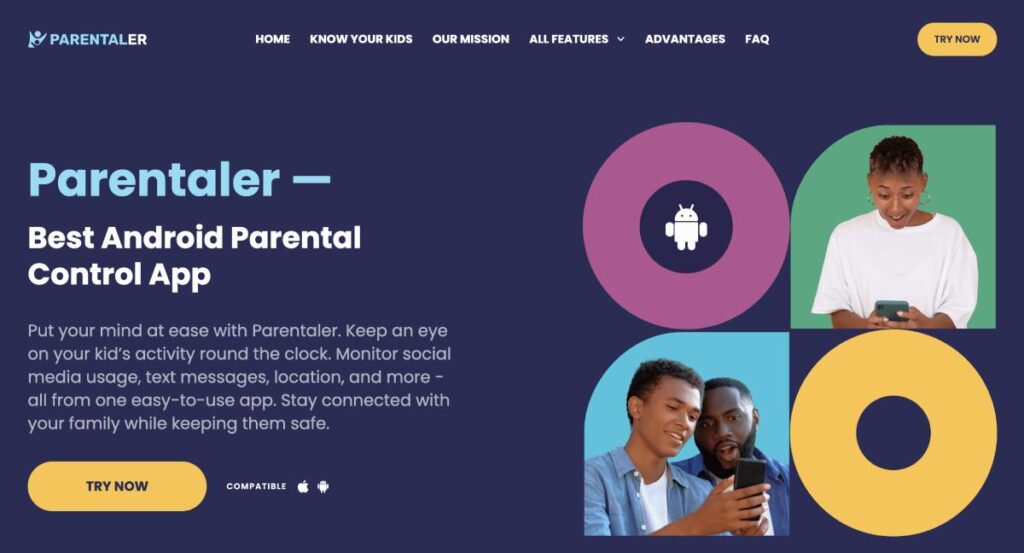Barn, särskilt tonåringar, är obevekliga när det gäller att skaffa en telefon, som trots sina fördelar också utsätter dem för olämpligt innehåll och onlinerisker. Det är därför det är ett måste att veta hur man ställer in föräldrakontroll på Android.
Android utgör cirka 42% av alla smartphones i USA. och tack och lov kommer med inbyggda funktioner som hjälper dig att övervaka och begränsa användningen. I den här guiden lär vi oss hur du lägger till föräldrakontroll på en Android-surfplatta och -telefon. Och om du vill ha extra säkerhet har vi också en avancerad lösning för dig i slutet.
Hur lägger man till föräldrakontroll på Android-enheter?
Android ger dig några olika sätt att ställa in föräldrakontroll, inklusive begränsningar via Google Play, Google Family Linkoch till och med gränser för dataanvändning. Så här lägger du in föräldrakontroll på Android-telefoner för att hjälpa till att hålla ditt barns digitala värld säker och lämplig.
Metod 1: Aktivera föräldrakontroll via Google Play
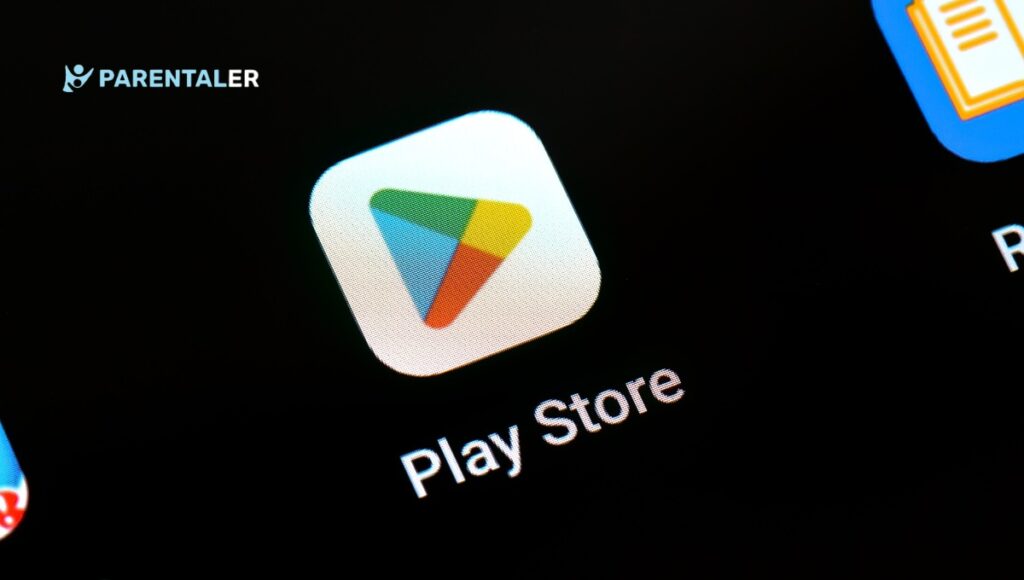
Med Google Play kan du begränsa tillgången till appar, spel, filmer och musik som kanske inte är lämpliga för ditt barn, allt styrt av en PIN-kod som bara du känner till.
Den här metoden filtrerar dock främst bort appar med uppenbar varningsflagga och ger inte fullständig enhetsövervakning eller blockerar skadligt innehåll utöver Google Play.
Steg för att ställa in föräldrakontroll på Google Play:
- Öppna Google Play Store på ditt barns enhet.
- Tryck på profilikonen (en liten cirkel i det övre högra hörnet med en bild eller initial).
- Välj Inställningar i menyn.
- Bläddra ner och tryck på Familj och välj sedan Föräldrakontroll.
- Slå på Föräldrakontroll - du kommer att bli ombedd att ange en PIN-kod (se till att det är något som ditt barn inte kan gissa!).
- När du har angett PIN-koden ser du alternativ för att begränsa olika typer av innehåll.
- Börja med Appar och spel - där kan du välja åldersgränser som 3+, 7+, 12+ och så vidare. Välj lämplig nivå för ditt barn.
- Gå tillbaka och tryck på Böcker - aktivera alternativet för att begränsa sexuellt explicita böcker.
- Upprepa processen för TV-program, filmer och musik, och tillämpa begränsningar baserat på vad som är lämpligt för ditt barns ålder.
- När du har ställt in allt kommer begränsningarna automatiskt att gälla för ditt barns enhet.
Välj en PIN-kod som är svår att gissa! Om ditt barn lyckas lista ut den kan det enkelt stänga av föräldrakontrollen på Android-telefonen.
Metod 2: Hantera föräldrakontroll med Google Family Link
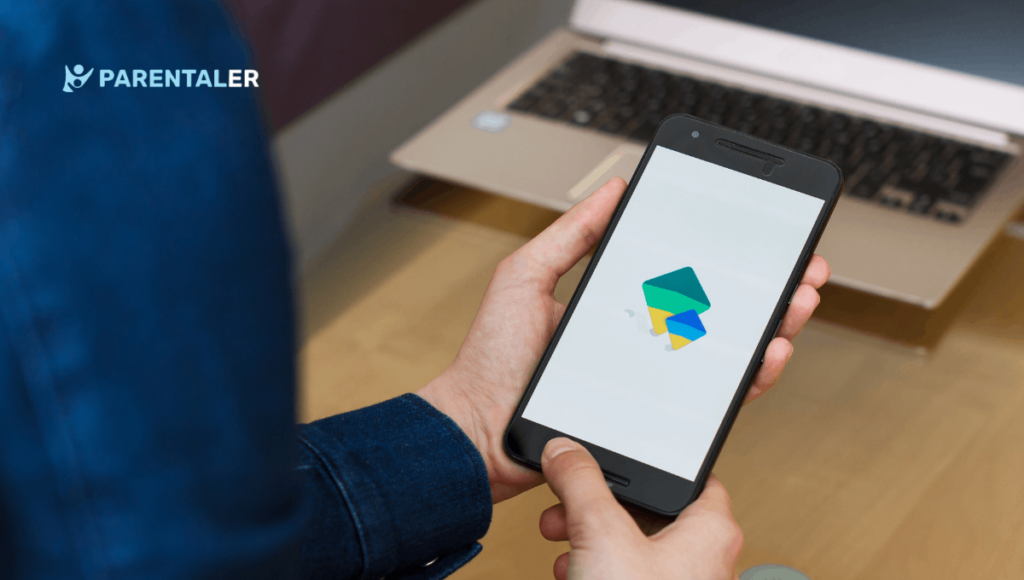
Om du undrar hur du lägger till föräldrakontroll på Android på ett sätt som erbjuder mer än bara appbegränsningar är Google Family Link vägen att gå. Det låter dig ställa in skärmtidsgränser, godkänna eller neka appnedladdningar och till och med spåra platsen för anslutna enheter. Du kan också fjärrlåsa ditt barns enhet vid sänggåendet och se till att de faktiskt lägger ner sin telefon när de ska.
En annan utmärkande funktion i Family Link är "delning av appaktivitetsdata". När den är aktiverad kan du se hur mycket tid ditt barn spenderar på olika appar dagligen, veckovis eller månadsvis. Det är ett bra alternativ om du letar efter hur du använder föräldrakontroll på Android utöver bara grundläggande innehållsfiltrering.
Steg för att konfigurera Google Family Link:
- Ladda ner Google Family Link-appen på din (förälderns) Android-telefon.
- Öppna appen och logga in med ditt Google-konto.
- Följ instruktionerna för att lägga till ditt barns Google-konto - om barnet inte har något kan du skapa ett under installationen.
- Appen kommer att uppmana dig att ställa in en Family Link-installationskod - fortsätt och skapa den.
- Installera nu "Family Link for Children & Teens" på ditt barns enhet.
- Logga in på deras enhet med det konto som du länkade tidigare och ange installationskoden.
- När du är ansluten kan du nu hantera och övervaka ditt barns telefon direkt från din Family Link-app.
Metod 3: Sätt en datagräns för att kontrollera skärmtiden
Du kanske inte behöver övervaka ditt barns aktiviteter på nätet, utan bara begränsa skärmtiden eller dra ner på överdrivet spelande och skrollande på sociala medier. I så fall är en datagräns ett enkelt men effektivt sätt att kontrollera deras internetanvändning. När de når gränsen kommer appar som kräver en internetanslutning att sluta fungera, vilket tvingar dem att ta en paus.
Steg för att ställa in en datagräns på en Android-enhet:
- Öppna Inställningar på ditt barns Android-telefon.
- Hitta "Anslutningar" och tryck på det.
- Gå till "Dataanvändning" och tryck sedan på "Faktureringscykel och datavarning".
- Växla till "Ange datagräns".
- Precis under den trycker du på "Ange datagräns" igen - du får då en uppmaning att ange hur mycket data du vill tillåta.
- Ange datagränsen (GB eller MB) - som exempel kan Instagram äta upp 1 GB på bara en timmes surfande.
- Du kan också ställa in en "Data Warning", som meddelar enheten när den närmar sig gränsen.
- Spara dina inställningar och du är klar.
Läs också: Hur man ställer in Snapchat föräldrakontroll
När inbyggda föräldrakontroller i Android-telefoner inte är tillräckliga
Metoderna vi täckte - Google Play-begränsningar, Family Link och datagränser - är bra utgångspunkter för föräldrakontroll av Android-telefoner. Men låt oss vara ärliga: barn idag är alldeles för tekniskt kunniga. Många av dem vet exakt hur man kommer runt dessa begränsningar. De kan återställa sina enheter, skapa gästkonton eller gräva igenom inställningar för att inaktivera just de kontroller du sätter på plats.
Datagränser, till exempel, ställs in på deras enhet. Om ditt barn känner till telefonens inställningar kan de helt enkelt stänga av eller öka gränsen. På samma sätt har Google Family Link åldersbegränsningar - när ditt barn når en viss ålder (13 i USA) kan de välja att ta bort föräldrakontrollen och hantera sin egen enhet.
Det är därför som inbyggda föräldrakontroller ibland inte räcker till. Om du letar efter mer tillsyn kan en avancerad lösning som Parentaler vara det bättre valet.
Bonus Tips: Hur man sätter Parentaler föräldrakontrollapp på Android-telefon
Till skillnad från Androids inbyggda funktioner erbjuder Parentaler spårning i realtid, varningar och tyst övervakning - funktioner som gratisappar helt enkelt inte tillhandahåller. Med Parentaler kan du:
- Se ditt barns aktuella plats och tidigare rörelser.
- Sätt virtuella gränser och få varningar om de lämnar ett angivet område.
- Övervaka besökta webbplatser och blockera olämpligt innehåll.
- Begränsa nedladdningen av appar, inklusive beroendeframkallande spel och sociala medier.
- Håll reda på samtal, meddelanden och interaktioner på nätet.
- Ta skärmdumpar av aktiviteter med jämna mellanrum.
- Få varningar för misstänkta nyckelord i chattar.
Installera Parentaler på en Android-enhet
Parentaler fungerar genom att du installerar övervakningsappen på ditt barns telefon, medan du får tillgång till allt på distans via en webbaserad instrumentpanel. Så här ställer du in det:
- Besök Parentaler:s webbplats och registrera dig för ett konto.
- Följ instruktionerna för att ange ditt barns uppgifter - ålder, enhetstyp och övervakningspreferenser.
- Ange din e-postadress för att skapa ditt konto.
- Välj en prenumerationsplan - standardplanen täcker en enhet, medan familjekitet stöder upp till tre enheter.
- Efter köpet får du en nedladdningslänk via e-post. Följ den för att konfigurera appen på ditt barns enhet.
- Logga in på din Parentaler-instrumentpanel från vilken enhet som helst och börja övervaka.
Är det säkert att använda smartphones utan föräldrakontroll?
Smartphones utan föräldrakontroll kan leda till både psykisk och fysisk stress för barn. När de är på internet utan övervakning kan de lätt stöta på:
- Olämpligt innehåll som inte är åldersanpassat.
- Cybermobbning och skadliga sociala interaktioner.
- Onlineförövare som riktar in sig på unga användare.
- Skadlig programvara och bedrägerier som kan innebära en risk för deras och dina personliga eller ekonomiska uppgifter.
Även om de undviker dessa faror kan överdriven skärmtid i sig vara skadlig, leda till beroende och påverka deras välbefinnande. Att veta hur man sätter barnlås på en telefon är därför inte bara till hjälp - det är avgörande för deras säkerhet.
Läs också: Spotify Föräldrakontroll: Skydda dina barn från olämpligt innehåll
VANLIGA FRÅGOR
Med en app för föräldrakontroll kan du fjärrövervaka och hantera ditt barns telefon. Den hjälper till att blockera innehåll, begränsa skärmtid och spåra aktivitet för en säkrare digital upplevelse.
Ställ in föräldrakontroll i Google Play med hjälp av åldersgränser eller använd Google Family Link för att godkänna eller blockera nedladdningar. För striktare kontroll tillåter tredjepartsappar som Parentaler direkt appblockering.
Ja, tekniskt kunniga barn kan kringgå grundläggande kontroller. För att förhindra detta, använd avancerade alternativ som Parentaler, som körs i stealth-läge, vilket gör det svårare att manipulera.
Slutsats
Att ställa in föräldrakontroll på Android-enheter är avgörande för att skydda ditt barn från risker på nätet. Du kan använda Google Play-begränsningar, Google Family Link eller datagränser för att hantera deras skärmtid och tillgång till innehåll.
Men för full kontroll och sinnesfrid är Parentaler det bästa alternativet. Med dess omfattande övervaknings- och smygfunktioner kommer du alltid att veta hur du begränsar appar på Android - utan att dina barn inser det.